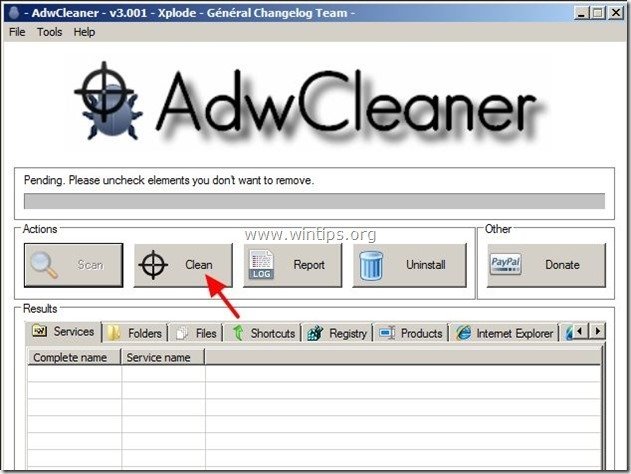Зміст
Провідник по заощадженням (на 215 додатків) це браузерна рекламна програма, яка відображає купони з пропозиціями та рекламою під час здійснення покупок в Інтернеті. Видавець програми стверджує, що за допомогою неї можна заощадити гроші при покупці в Інтернеті. " Дослідник заощаджень ” зазвичай входить до складу інших програм встановлення програмного забезпечення.
Зауважте: Ви завжди повинні бути уважними, коли встановлюєте програмне забезпечення на свій комп'ютер.
Якщо ви хочете видалити " Дослідник заощаджень ", виконайте наведені нижче дії:

Як видалити " Дослідник заощаджень " зі свого комп'ютера:
Крок 1. Видаліть програми, встановлені за допомогою "215 Apps", з панелі керування.
1. Для цього необхідно перейти за посиланням Пуск > Панель управління .
{Windows 8: Клацніть правою кнопкою миші на лівий нижній кут та оберіть Панель управління }
{Windows XP: Старт > Налаштування > Панель управління . }
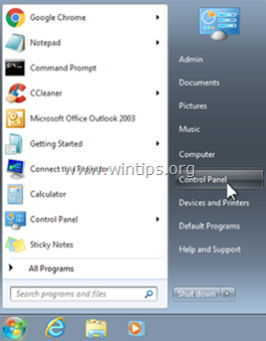
2. Двічі клацніть, щоб відкрити " Додавання або видалення програм " якщо у вас Windows XP або
“ Програми та можливості ", якщо у вас Windows 8, 7 або Vista).
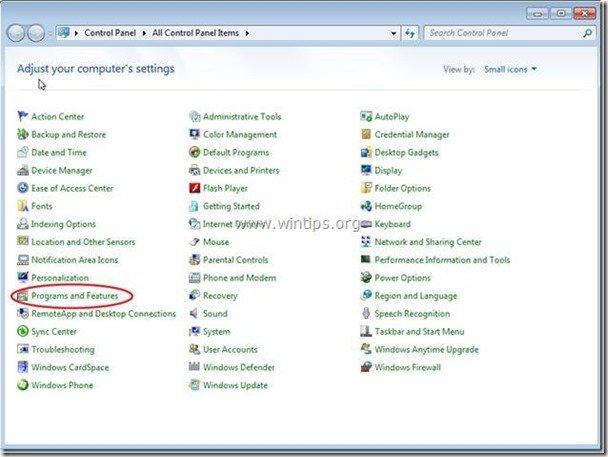
3. У переліку програм знайдіть та видалити/деінсталювати ці програми:
a. Дослідник заощаджень (За 215 додатками)*.
Увага*: Якщо ви не можете знайти " Дослідник заощаджень" у переліку програм:
a. Відкрийте Провідник Windows і перейдіть до : " C:\Program Files\Savings Explorer\Провідник збережень ".
b. Нечітке клацання для запуску " 'Видалити " програми з цієї папки.
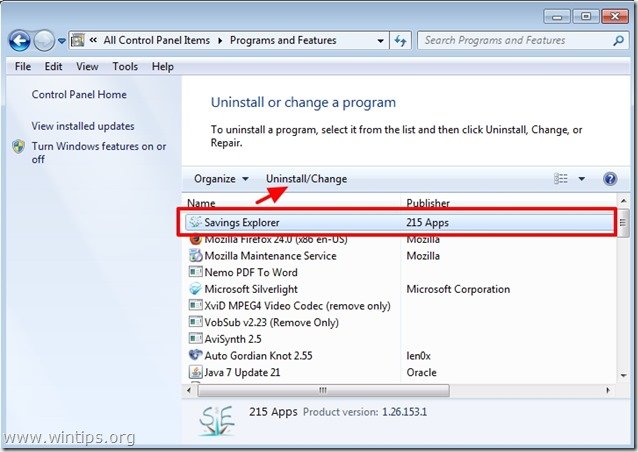
4. Зазвичай після видалення " Дослідник заощаджень ", ваш інтернет-браузер повинен бути чистим. Щоб переконатися, що ніяких " Дослідник заощаджень " існує у вашому браузері, переходьте до наступного кроку.
Крок 2. Видалити " Дослідник заощаджень " розширення (надбудови) з додатку вашого інтернет-браузера.
Internet Explorer, Google Chrome, Mozilla Firefox
Internet Explorer
Як видалити " Дослідник заощаджень " з Internet Explorer та відновити налаштування браузера.
1. відкрийте Internet Explorer а потім відкрити " Параметри Інтернету ”.
Для цього в меню "Файл" браузера IE виберіть " Інструменти " > " Параметри Інтернету ”.
Зауважте: В останніх версіях IE натисніть кнопку " Передача " значок  вгорі праворуч.
вгорі праворуч.
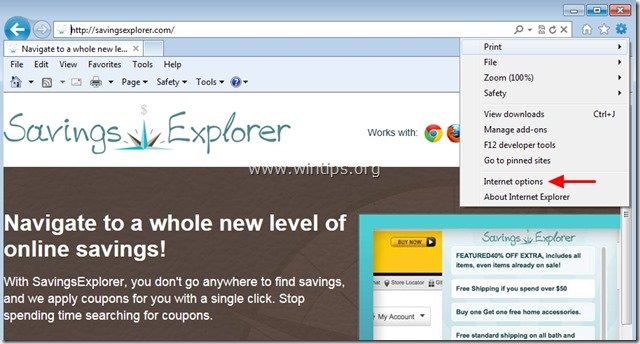
2. На " Пошук "розділ натиснути" Налаштування " в Пошук розділ.
Зауважте: Якщо ви хочете змінити налаштування пошуку в Internet Explorer, перебуваючи в головному вікні Internet Explorer, просто натисніть кнопку " Передача " значок  (у правому верхньому куті) та оберіть " Керування доповненнями " .
(у правому верхньому куті) та оберіть " Керування доповненнями " .

3. виберіть "Панелі інструментів і розширення" на лівій панелі, а потім виберіть будь-яку непотрібну панель інструментів або розширення, що належить до Інноваційні додатки звідси і натисніть " Відключити "
a. Дослідник заощаджень
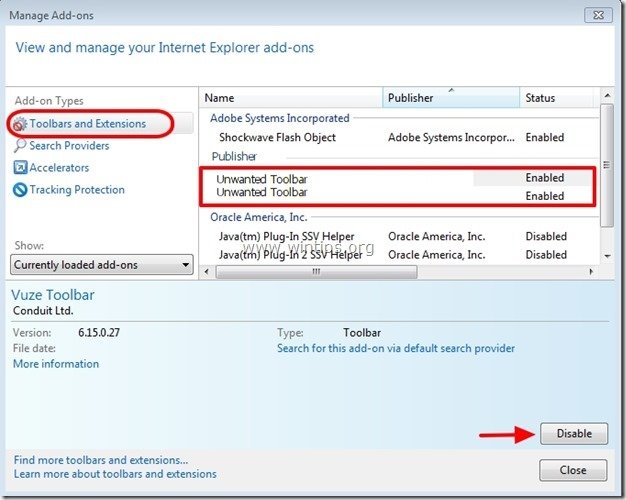
4. перезапустити Internet Explorer і переходимо до Крок 3.
Google Chrome
Як видалити " Дослідник заощаджень " розширення від Chrome.
1. Відкрийте Google Chrome і перейдіть в меню Chrome  і виберіть " Налаштування ".
і виберіть " Налаштування ".
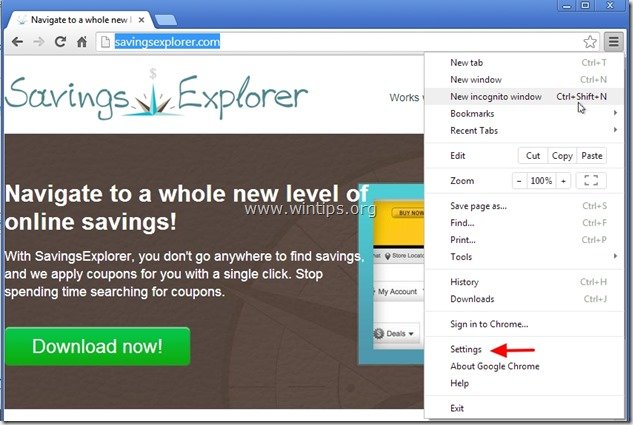
2. Виберіть " Розширення" з лівої панелі.
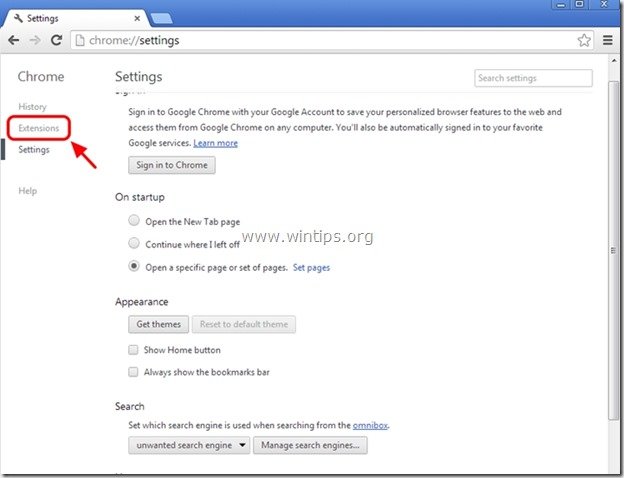
3. вилучити небажані" Дослідник заощаджень " розширення натисканням кнопки "кошик" у цьому рядку.

4. перезапустити Google Chrome і переходимо до Крок 3.
Mozilla Firefox
Як видалити" Дослідник заощаджень " розширення від Firefox.
1. Натисніть на кнопку " Firefox" кнопку меню у верхньому лівому кутку вікна Firefox і перейдіть до “ Надбудови ”.
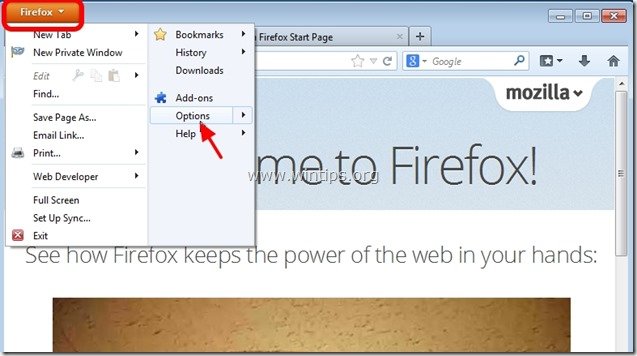
2. В " Розширення ", натисніть на кнопку " Видалити "Кнопка для видалення" Дослідник заощаджень "розширення*.
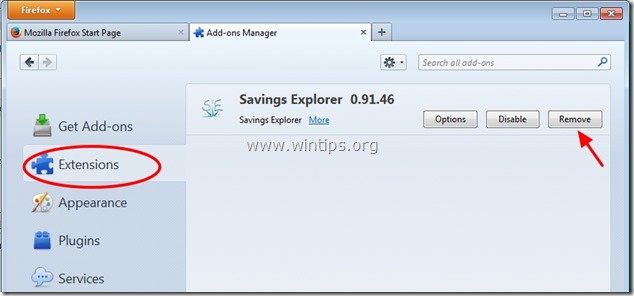
3. закрийте всі вікна Firefox та перезапуск Firefox.
4. переходимо до наступного кроку.
Крок 3: Очистіть решту записів реєстру за допомогою "AdwCleaner".
1. завантажте та збережіть на робочому столі утиліту "AdwCleaner".
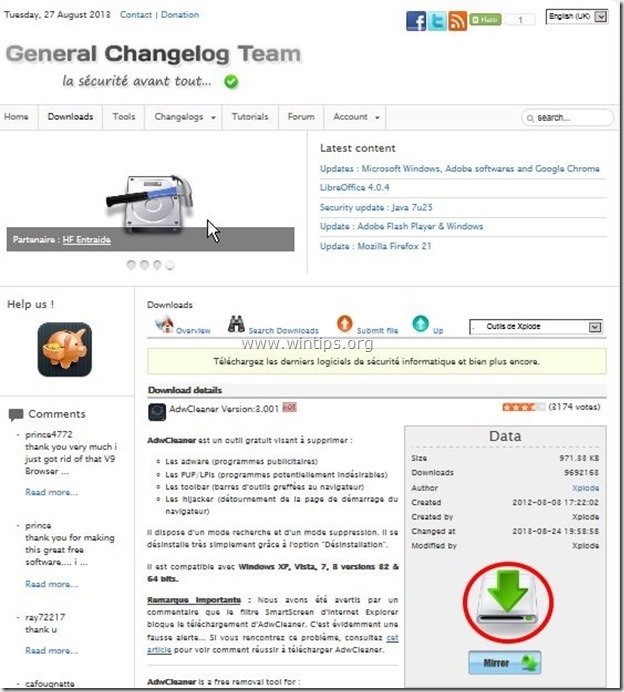
2. закрийте всі відкриті програми і Подвійний клік відкрити "AdwCleaner" зі свого робочого столу.
3. Натисніть " Сканування ”.
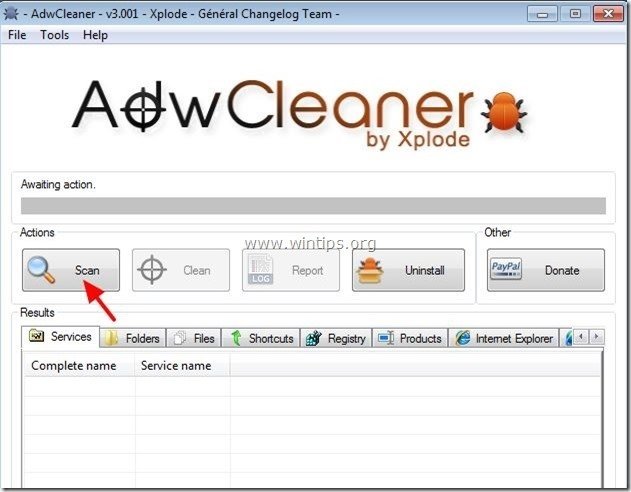
4. Після завершення сканування натисніть "Чисто " для видалення всіх небажаних шкідливих записів.
4. Натисніть " OK " за адресою " AdwCleaner - Інформація" і натисніть " OK "знову перезавантажити комп'ютер .
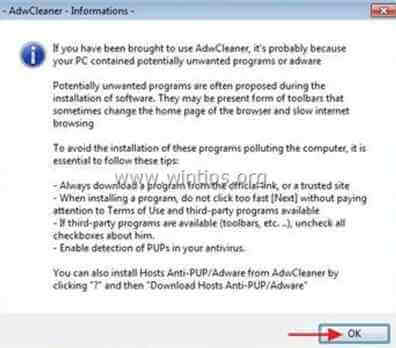
5. Коли ваш комп'ютер перезавантажиться, близький " Інформація про "AdwCleaner (readme) та перейти до наступного кроку
Крок 4. Очистіть комп'ютер від решти шкідливих загроз.
Завантажити і встановлювати одна з найнадійніших БЕЗКОШТОВНИХ антивірусних програм на сьогоднішній день для очищення комп'ютера від решти шкідливих загроз. Якщо ви хочете залишатися постійно захищеними від існуючих і майбутніх загроз, ми рекомендуємо вам встановити Malwarebytes Anti-Malware PRO:
Захист від MalwarebytesTM
Видаляє шпигунські, рекламні та шкідливі програми.
Почніть безкоштовне завантаження зараз!
1. Біжи! Malwarebytes Anti-Malware" і дозвольте програмі оновитися до останньої версії та бази даних шкідливих програм, якщо це необхідно.
2. Коли на екрані з'явиться головне вікно "Malwarebytes Anti-Malware", виберіть кнопку " Виконайте швидке сканування ", а потім натисніть кнопку " Сканування " і дозвольте програмі просканувати вашу систему на наявність загроз.
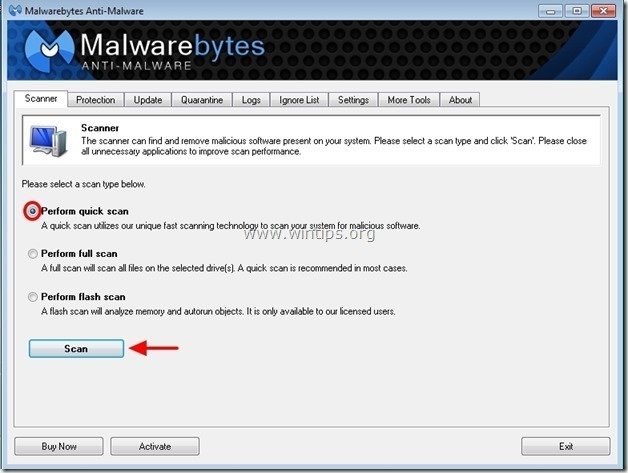
3. Після завершення сканування натисніть "ГАРАЗД. закрити інформаційне повідомлення, а потім преса в "Урядовому кур'єрі". "Показати результати" кнопку, щоб вид і видалити виявлені шкідливі загрози.
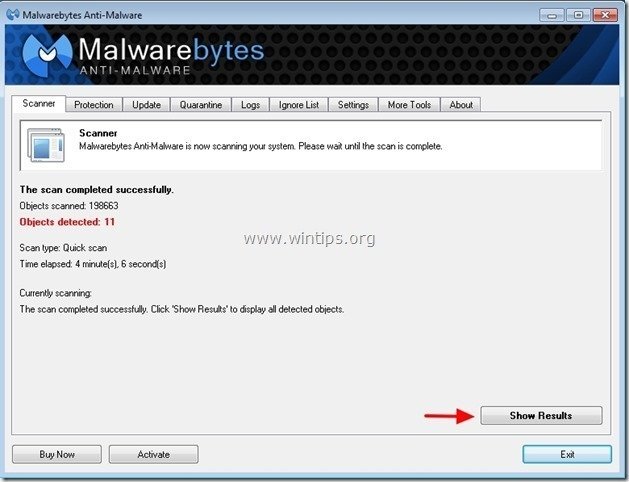 .
.
4. у вікні "Показати результати" перевірка - лівою кнопкою миші - всі заражені об'єкти а потім виберіть кнопку " Видалити вибране " і дозвольте програмі видалити вибрані загрози.
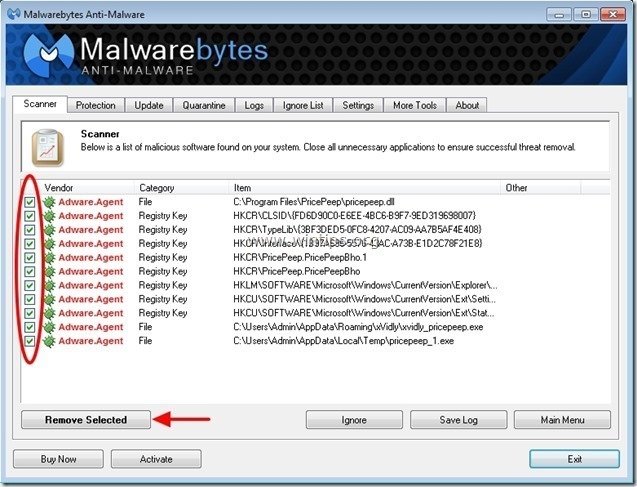
5. Коли процес вилучення заражених об'єктів буде завершено "Перезавантажте систему, щоб належним чином видалити всі активні загрози"


Енді Девіс
Блог системного адміністратора про Windows